PSpice_AD完全教程与仿真实例
- 格式:pdf
- 大小:1.52 MB
- 文档页数:158

PSpice基本仿真分析例程⼀、瞬态分析⼆、直流分析2.1、直流分析电路2.2、直流分析配置2.3、直流分析输出波形受供电电源的限制,输出最⼤值为±15V。
三、交流分析3.1.1、交流分析电路13.1.1、交流分析设置13.1.1、交流分析输出波形图1由于使⽤的运放为理想运放,没有频率特性,因此输出电压固定为输⼊2V。
3.2.1、交流分析电路2添加电容C1使放⼤电路有了频率特性,低频C1断路,⾼频C1短路。
3.2.1、交流分析配置23.2.1、交流分析波形图2四、参数分析4.1.1、直流参数分析电路4.1.2、直流参数分析配置增益对数递增100-1M4.1.3、直流参数分析波形图由图中所⽰环路增益越⼩误差越⼤。
五、温度分析5.1基本温度分析电路5.2、器件温度系数参数设定(TC)5.3、温度分析参数配置5.3.1、初始TNOM设定为0℃5.3.2、直流分析温度配置5.4、温度分析波形图六、交流&参数分析(低通滤波器)6.1.1、交流扫⾯低通滤波器电路图6.1.1、交流扫⾯低通滤波器仿真配置6.1.1、交流扫⾯低通滤波器输出波形每10倍频40db。
七、BUCK降压电路7.1.1、BUCK降压电路仿真原理图7.1.2、BUCK降压电路仿真配置(瞬态分析)7.1.3、BUCK降压电路输出波形Ⅰ、V(OUT)输出端波形Ⅱ、电感电流与V(OUT)稳态波形。
7.2.1、BUCK降压电路仿真2 通过调整电源输⼊与负载电阻,测试电路中重要参数变化。
Sbreak模拟负载,Sbreak的值在10Ω与20Ω之间变化。
Sbreak参数:7.2.2、仿真参数配置7.2.3、BUCK降压电路相关参数波形。
仿真⽂件:链接:https:///s/1iyoNV5LS5iU3obppImrNJA提取码:suc7。


PSpice A/D数模混合仿真孙海峰Cadence的PSpice A/D可以对电路进行各种数模混合仿真,以验证电路的各个性能指标是否符合设计要求。
PSpice A/D主要功能是将Capture CIS产生的电路或文本文件(*.cir)进行处理和仿真,同时附属波形观察程序Probe对仿真结果进行观察和分析。
PSpice A/D数模仿真技术主要包括以下几类仿真:1、直流扫描分析(DC Sweep):电路的某一个参数在一定范围内变化时,电路直流输出特性的分析和计算。
2、交流扫描分析(AC Sweep):计算电路的交流小信号线性频率响应特性,包括幅频特性和相频特性,以及输入输出阻抗。
3、噪声分析(Noise):在设定频率上,计算电路指定输出端的等效输出噪声和指定输入端的等效输入噪声电平。
4、直流偏置点分析(Bias Point):当电路中电感短路,电容断路时,电路静态工作点的计算。
进行交流小信号和瞬态分析之前,系统会自动计算直流偏置点,以确定瞬态分析的初始条件和交流小信号条件下的非线性器件的线性化模型参数。
5、时域/瞬态分析(Transient):在给定激励下,电路输出的瞬态时域响应的计算,其初始状态可由用户自定义,也可是直流偏置点。
6、蒙特卡洛分析(Monte-Carlo):根据实际情况确定元件参数分布规律,然后多次重复进行指定电路特性的分析,每次分析时的元件参数都采用随机抽样方式,完成多次分析后进行统计分析,就可以得到电路特性的分散变化规律。
7、最坏情况分析(Worst):电路中元件处于极限情况时,电路输入输出特性分析,是蒙特卡洛的极限情况。
8、参数扫描分析(Parametric Sweep )电路中指定元件参数暗规律变化时,电路特性的分析计算。
9、温度分析(Temperature ):在指定温度条件下,分析电路特性。
10灵敏度分析(Sensitivity ):计算电路中元件参数变化对电路性能的影响。


OrCAD PSpice仿真实验实验5.1 直流扫描分析实验实验目的:1)学会使用电路绘制程序在Capture CIS环境内绘制所需要的电路图.2)学习偏压点分析和直流扫描分析.3)练习使用电路仿真程序执行仿真并显示出波形,将仿真结果与理论计算值比较加以验证.实验设备:1)个人电脑2)OrCAD 9.2Release软件实验内容与步骤:1.听指导教师讲解OrCAD基本知识及基本操作方法.2.按下列操作步骤依次完成仿真和结果预测.1)偏压点分析并观察输出文件的内容.1.绘出电路图.2.设置参数.3.保存.4.启动Pspice仿真及观察输出文件的内容.2)直流扫描分析并观察输出波形1.调出原电路图文件并设置DC Sweep直流扫描分析参数.2.存档并执行仿真.3.观察仿真输出结果.4.打印输出波形.5.将输出波形存成图形文件.实验电路图:输出结果:**** INCLUDING wz___3-SCHEMA ***** source WZ___3V_V1 N00113 0 15VdcR_R1 N00113 N00143 12R_R2 0 N00207 10R_R3 0 N00157 40I_I1 N00157 0 DC 4AdcV_PRINT1 N00143 N00221 0V.PRINT DC I(V_PRINT1)V_PRINT2 N00221 N00157 0V.PRINT DC I(V_PRINT2)V_PRINT3 N00207 N00221 0V.PRINT DC I(V_PRINT3)NODE VOL TAGE NODE VOL TAGE NODE VOL TAGE NODE VO L TAGE(N00113) 15.0000 (N00143) -13.2000 (N00157) -13.2000 (N00207) -13.2000(N00221) -13.2000VOL TAGE SOURCE CURRENTSNAME CURRENTV_V1 -2.350E+00V_PRINT1 2.350E+00V_PRINT2 3.670E+00V_PRINT3 1.320E+00实验结果分析:I1=2.350A I2=3.670A I3=1.320AI2=I1+I3 所以结果符合叠加原理实验5.3 交流扫描分析实验实验目的:练习使用Pspice的交流扫描分析(AC sweep)功能,进行交流电路的分析计算,以及电路频率的特性分析.实验设备:1)个人电脑2)OrCAD 9.2Release软件实验内容与步骤:1)绘制电路图.设置参数:分析类型设置为交流扫描(AC sweep),并选择原始频率为1Hz,终止频率为100kHz,每十倍频程的扫描点数Points/decade设置为100.2)执行Pspice仿真完成后,自动进入图形处理界面.3)添加曲线命令.观察波形,打印输出波形.4)查看输出文件.实验电路图:输出图形:输出结果:V_V1 N01192 0 DC 0 AC 220V acR_R2 0 N01110 280L_L2 N01192 N01169 1.65V_PRINT1 N01169 N011430V.PRINT AC IM(V_PRINT1)R_R1 N01143 N01110 20NODE VOL TAGE NODE VOL TAGE NODE VO L TAGE NODE VOL TAGE (N01110) 0.0000 (N01143) 0.0000 (N01169) 0.0000 (N01192) 0.0000VOL TAGE SOURCE CURRENTSNAME CURRENTV_V1 0.000E+00V_PRINT1 0.000E+00TOTAL POWER DISSIPA TION 0.00E+00 W A TTS。

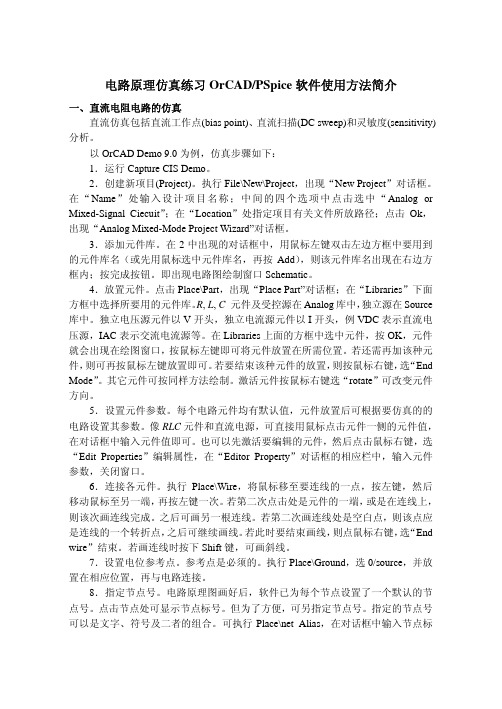
电路原理仿真练习OrCAD/PSpice软件使用方法简介一、直流电阻电路的仿真直流仿真包括直流工作点(bias point)、直流扫描(DC sweep)和灵敏度(sensitivity)分析。
以OrCAD Demo 9.0为例,仿真步骤如下:1.运行Capture CIS Demo。
2.创建新项目(Project)。
执行File\New\Project,出现“New Project”对话框。
在“Name”处输入设计项目名称;中间的四个选项中点击选中“Analog or Mixed-Signal Ciecuit”;在“Location”处指定项目有关文件所放路径;点击Ok,出现“Analog Mixed-Mode Project Wizard”对话框。
3.添加元件库。
在2中出现的对话框中,用鼠标左键双击左边方框中要用到的元件库名(或先用鼠标选中元件库名,再按Add),则该元件库名出现在右边方框内;按完成按钮。
即出现电路图绘制窗口Schematic。
4.放置元件。
点击Place\Part,出现“Place Part”对话框;在“Libraries”下面方框中选择所要用的元件库。
R, L, C元件及受控源在Analog库中,独立源在Source 库中。
独立电压源元件以V开头,独立电流源元件以I开头,例VDC表示直流电压源,IAC表示交流电流源等。
在Libraries上面的方框中选中元件,按OK,元件就会出现在绘图窗口,按鼠标左键即可将元件放置在所需位置。
若还需再加该种元件,则可再按鼠标左键放置即可。
若要结束该种元件的放置,则按鼠标右键,选“End Mode”。
其它元件可按同样方法绘制。
激活元件按鼠标右键选“rotate”可改变元件方向。
5.设置元件参数。
每个电路元件均有默认值,元件放置后可根据要仿真的的电路设置其参数。
像RLC元件和直流电源,可直接用鼠标点击元件一侧的元件值,在对话框中输入元件值即可。

PSpice A/D数模混合仿真孙海峰Cadence的PSpice A/D可以对电路进行各种数模混合仿真,以验证电路的各个性能指标是否符合设计要求。
PSpice A/D主要功能是将Capture CIS产生的电路或文本文件(*.cir)进行处理和仿真,同时附属波形观察程序Probe对仿真结果进行观察和分析。
PSpice A/D数模仿真技术主要包括以下几类仿真:1、直流扫描分析(DC Sweep):电路的某一个参数在一定范围内变化时,电路直流输出特性的分析和计算。
2、交流扫描分析(AC Sweep):计算电路的交流小信号线性频率响应特性,包括幅频特性和相频特性,以及输入输出阻抗。
3、噪声分析(Noise):在设定频率上,计算电路指定输出端的等效输出噪声和指定输入端的等效输入噪声电平。
4、直流偏置点分析(Bias Point):当电路中电感短路,电容断路时,电路静态工作点的计算。
进行交流小信号和瞬态分析之前,系统会自动计算直流偏置点,以确定瞬态分析的初始条件和交流小信号条件下的非线性器件的线性化模型参数。
5、时域/瞬态分析(Transient):在给定激励下,电路输出的瞬态时域响应的计算,其初始状态可由用户自定义,也可是直流偏置点。
6、蒙特卡洛分析(Monte-Carlo):根据实际情况确定元件参数分布规律,然后多次重复进行指定电路特性的分析,每次分析时的元件参数都采用随机抽样方式,完成多次分析后进行统计分析,就可以得到电路特性的分散变化规律。
7、最坏情况分析(Worst):电路中元件处于极限情况时,电路输入输出特性分析,是蒙特卡洛的极限情况。
8、参数扫描分析(Parametric Sweep )电路中指定元件参数暗规律变化时,电路特性的分析计算。
9、温度分析(Temperature ):在指定温度条件下,分析电路特性。
10灵敏度分析(Sensitivity ):计算电路中元件参数变化对电路性能的影响。

《PSpice使用教程》课件•引言•PSpice基础操作•电路元件与模型库•仿真设置与运行分析目•高级功能应用•故障排查与问题解决录引言它能够对电路进行直流分析、交流分析、瞬态分析等,并输出相应的电压、电流等波形图。
PSpice 广泛应用于电子工程、通信工程、自动化控制等领域。
PSpice是一款电子电路仿真软件,全称为Personal Simulation Program with Integrated Circuit Emphasis。
PSpice简介模拟电路设计和分析数字电路设计和验证混合信号电路仿真电源电路设计和优化PSpice应用领域本课件旨在帮助学习者掌握PSpice软件的使用方法,提高电子电路设计和分析能力。
课件结构本课件包括引言、基础知识、电路仿真实践、高级应用和结论等部分,其中引言部分介绍PSpice软件的基本概念、应用领域和课件目的;基础知识部分介绍电路仿真所需的基本理论和PSpice软件的基本操作;电路仿真实践部分通过实例演示PSpice软件的使用方法;高级应用部分介绍PSpice 软件在复杂电路设计中的应用;结论部分总结本课件的主要内容和学习成果。
课件目的课件目的和结构VSPSpice基础操作软件安装与启动系统要求安装步骤启动方法属性栏显示选中对象的属性和参数设置等。
显示当前打开的项目文件和电路图等。
工具栏提供常用工具的快捷按钮,如画笔、选择、移动、旋转等。
主界面组成包括菜单栏、工具栏、项目栏、菜单栏提供文件、编辑、视图、插入、模拟、工具和帮助等菜单选项。
界面布局及功能介绍菜单栏和工具栏使用菜单栏操作01工具栏操作02自定义工具栏03通过菜单栏或工具栏中的新建选项来创建一个新的PSpice 项目。
新建项目保存项目另存为功能最近打开项目通过菜单栏或工具栏中的保存选项来保存当前项目文件和电路图等。
用户可以选择将当前项目另存为其他格式或版本的文件。
PSpice 软件会自动记录最近打开过的项目文件,方便用户快速打开。


【教程】PSpice的4种基本仿真分析详解PSpice A/D将直流工作点分析、直流扫描分析、交流扫描分析和瞬态TRAN分析作为4种基本分析类型,每一种电路的模拟分析只能包括上述4种基本分析类型中的一种,但可以同时包括参数分析、蒙特卡罗分析、及温度特性分析等其他类型的分析,现对4种基本分析类型简介如下。
1. 直流扫描分析(DC Sweep)直流扫描分析的适用范围:当电路中某一参数(可定义为自变量)在一定范围内变化时,对应自变量的每一个取值,计算出电路中的各直流偏压值(可定义为输出变量),并可以应用Probe功能观察输出变量的特性曲线。
例对图1所示电路作直流扫描分析图1(1)绘图应用OrCAD/Capture软件绘制好的电路图如图2所示。
图2(2)确定分析类型及设置分析参数a) Simulation Setting(分析类型及参数设置对话框)的进入•执行菜单命令PSpice/New Simulation Profile,或点击工具按钮,屏幕上弹出New Simulation(新的仿真项目设置对话框)。
如图3所示。
图3•在Name文本框中键入该仿真项目的名字,点击Create按钮,即可进入Simulation Settings (分析类型及参数设置对话框),如图4所示。
图4b)仿真分析类型分析参数的设置图2所示直流分压电路的仿真类型及参数设置如下(见图4):•Analysis type下拉菜单选中“DC Sweep”;•Options下拉菜单选中“Primary Sweep”;•Sweep variable项选中“Voltage source”,并在Name栏键入“V1”;•Sweep type项选中“Linear”,并在Start栏键入“0”、End栏键入“10”及Increment栏键入“1”。
以上各项填完之后,按确定按钮,即可完成仿真分析类型及分析参数的设置。
另外,如果要修改电路的分析类型或分析参数,可执行菜单命令PSpice/Edit Simulation Profile,或点击工具按钮,在弹出的对话框中作相应修改。


【教程】PSpice的4种基本仿真分析详解PSpice A/D将直流工作点分析、直流扫描分析、交流扫描分析和瞬态TRAN分析作为4种基本分析类型,每一种电路的模拟分析只能包括上述4种基本分析类型中的一种,但可以同时包括参数分析、蒙特卡罗分析、及温度特性分析等其他类型的分析,现对4种基本分析类型简介如下。
1. 直流扫描分析(DC Sweep)直流扫描分析的适用范围:当电路中某一参数(可定义为自变量)在一定范围内变化时,对应自变量的每一个取值,计算出电路中的各直流偏压值(可定义为输出变量),并可以应用Probe功能观察输出变量的特性曲线。
例对图1所示电路作直流扫描分析图1(1)绘图应用OrCAD/Capture软件绘制好的电路图如图2所示。
图2(2)确定分析类型及设置分析参数a) Simulation Setting(分析类型及参数设置对话框)的进入•执行菜单命令PSpice/New Simulation Profile,或点击工具按钮,屏幕上弹出New Simulation (新的仿真项目设置对话框)。
如图3所示。
图3•在Name文本框中键入该仿真项目的名字,点击Create按钮,即可进入Simulation Settings(分析类型及参数设置对话框),如图4所示。
图4b)仿真分析类型分析参数的设置图2所示直流分压电路的仿真类型及参数设置如下(见图4):•Analysis type下拉菜单选中“DC Sweep”;•Options下拉菜单选中“Primary Sweep”;•Sweep varia ble项选中“V oltage source”,并在Name栏键入“V1”;•Sweep type项选中“Linear”,并在Start栏键入“0”、End栏键入“10”及Increment栏键入“1”。
以上各项填完之后,按确定按钮,即可完成仿真分析类型及分析参数的设置。
另外,如果要修改电路的分析类型或分析参数,可执行菜单命令PSpice/Edit Simulation Profile,或点击工具按钮,在弹出的对话框中作相应修改。


PSpice A/D数模电路混合仿真孙海峰Cadence的PSpice A/D可以对电路进行各种数模混合仿真,以验证电路的各个性能指标是否符合设计要求。
PSpice A/D主要功能是将Capture CIS产生的电路或文本文件(*.cir)进行处理和仿真,同时附属波形观察程序Probe对仿真结果进行观察和分析。
PSpice A/D数模仿真技术主要包括以下几类仿真:1、直流扫描分析(DC Sweep):电路的某一个参数在一定范围内变化时,电路直流输出特性的分析和计算。
2、交流扫描分析(AC Sweep):计算电路的交流小信号线性频率响应特性,包括幅频特性和相频特性,以及输入输出阻抗。
3、噪声分析(Noise):在设定频率上,计算电路指定输出端的等效输出噪声和指定输入端的等效输入噪声电平。
4、直流偏置点分析(Bias Point):当电路中电感短路,电容断路时,电路静态工作点的计算。
进行交流小信号和瞬态分析之前,系统会自动计算直流偏置点,以确定瞬态分析的初始条件和交流小信号条件下的非线性器件的线性化模型参数。
5、时域/瞬态分析(Transient):在给定激励下,电路输出的瞬态时域响应的计算,其初始状态可由用户自定义,也可是直流偏置点。
6、蒙特卡洛分析(Monte-Carlo):根据实际情况确定元件参数分布规律,然后多次重复进行指定电路特性的分析,每次分析时的元件参数都采用随机抽样方式,完成多次分析后进行统计分析,就可以得到电路特性的分散变化规律。
7、最坏情况分析(Worst):电路中元件处于极限情况时,电路输入输出特性分析,是蒙特卡洛的极限情况。
8、参数扫描分析(Parametric Sweep)电路中指定元件参数暗规律变化时,电路特性的分析计算。
9、温度分析(Temperature):在指定温度条件下,分析电路特性。
10灵敏度分析(Sensitivity):计算电路中元件参数变化对电路性能的影响。



Cadence/OrCAD/PSpice_AD模拟仿真贾新章(2010. 5)引言:PSpice软件的发展Berkley:1972 首次推出SPICE(S imulation P rogram with I ntegrated C ircuit E mphasis) 1975 SPICE实用版(博士论文)免费推广使用。
1982 发展为电路模拟的“标准”软件。
开始有偿使用。
MicroSim:1983 用于P C机的P Spice1 (对应SPICE2G5版本)OrCAD:1998 MicroSim并入OrCAD,推出OrCAD/ PSpice8 Cadence:2000 OrCAD并入Cadence,推出PSpice9.22003 OrCAD/PSpice10增加“Advanced Analysis”高级分析功能。
2005 增加与MatLab的接口SLPS2009 版本16.3电路模拟软件PSpice工作原理一个电路能否用PSpice仿真,取决于3个条件:(1) 电路中的元器件必须有相应的模型和模型参数描述。
PSpice支持的器件模型PSpice提供的模型库中包括有20多类共3万多个商品化的器件模型参数,存放在100多个模型参数库中,供用户选用。
PSpice支持的器件模型PSpice提供的模型库中包括有20多类共3万多个商品化的器件模型参数,存放在100多个模型参数库中,供选用。
如果电路中采用了尚未包含在模型库中的元器件,PSpice 提供三种建立模型和提取模型参数的方法,供用户选用。
(1) 对于晶体管一类器件,可以调用Model Editor模块以及高级分析中的Optimizer模块,提取模型参数。
(2) 对于集成电路,可以调用Model Editor模块建立宏模型,描述该集成电路功能。
(3) 对于特殊器件(如光耦器件),可以调用ABM(Analog Behavioral Modeling),建立描述该器件功能的”黑匣子“模型,满足电路模拟仿真的要求。
Cadence/OrCAD/PSpice_AD模拟仿真贾新章(2010. 5)引言:PSpice软件的发展Berkley:1972 首次推出SPICE(S imulation P rogram with I ntegrated C ircuit E mphasis) 1975 SPICE实用版(博士论文)免费推广使用。
1982 发展为电路模拟的“标准”软件。
开始有偿使用。
MicroSim:1983 用于P C机的P Spice1 (对应SPICE2G5版本)OrCAD:1998 MicroSim并入OrCAD,推出OrCAD/ PSpice8 Cadence:2000 OrCAD并入Cadence,推出PSpice9.22003 OrCAD/PSpice10增加“Advanced Analysis”高级分析功能。
2005 增加与MatLab的接口SLPS2009 版本16.3电路模拟软件PSpice工作原理一个电路能否用PSpice仿真,取决于3个条件:(1) 电路中的元器件必须有相应的模型和模型参数描述。
PSpice支持的器件模型PSpice提供的模型库中包括有20多类共3万多个商品化的器件模型参数,存放在100多个模型参数库中,供用户选用。
PSpice支持的器件模型PSpice提供的模型库中包括有20多类共3万多个商品化的器件模型参数,存放在100多个模型参数库中,供选用。
如果电路中采用了尚未包含在模型库中的元器件,PSpice 提供三种建立模型和提取模型参数的方法,供用户选用。
(1) 对于晶体管一类器件,可以调用Model Editor模块以及高级分析中的Optimizer模块,提取模型参数。
(2) 对于集成电路,可以调用Model Editor模块建立宏模型,描述该集成电路功能。
(3) 对于特殊器件(如光耦器件),可以调用ABM(Analog Behavioral Modeling),建立描述该器件功能的”黑匣子“模型,满足电路模拟仿真的要求。
电路模拟软件PSpice工作原理一个电路能否用PSpice仿真,取决于3个条件:(1) 电路中的元器件必须有相应的模型和模型参数描述。
(2) 电路中的分布参数必须采用集总参数元件描述。
(3) 电路的规模只受到计算机资源制约。
电路模拟分析的基本步骤完成电路模拟包括三个阶段工作:1. 调用Capture绘制电路图。
2. 调用PSpice对绘制的电路图进行模拟仿真。
3. 调用Probe模块查看、分析模拟结果。
涉及到三种模块工具。
下面结合不同类型的模拟功能,综合介绍Pspice和Probe工具的使用。
第三章基本电路特性分析3-1 概述3-2 电路模拟分析的步骤3-3 基本电路特性分析参数的设置3-4 电路特性分析中的信号源PSpice软件构成Pspice软件的功能1. 基本功能-对电子线路进行各种模拟分析2. 电路特性参数分析-对模拟结果的分析处理3. 高级分析功能4. 元器件符号库和模型参数库的编辑修改PSpice的模拟分析功能Pspice模拟分析中可采用的信号源1.直流源2.标准交流信号3.瞬态分析用信号(包括:脉冲源、分段线性源、正弦调幅信号、正弦调频信号、指数信号共5种)。
4.时钟信号5.一般脉冲信号源6.总线信号(可以是2位、4位、8位、16位和32位共5种)。
Pspice软件的功能1. 基本功能-对电子线路进行各种模拟分析2. 电路特性参数分析-对模拟结果的分析处理3. 高级分析功能4. 元器件符号库和模型参数库的编辑修改电路特性参数分析-对模拟结果的分析处理PSpice模拟分析的直接结果是节点电压和支路电流,但结合利用Pspice/Probe模块的功能,不但可以像示波器那样直接显示电压和电流波形以及对波形进行数学处理,还具有下述三项分析功能:(1) 电路特性参数的提取:调用软件提供的多种“Measurement”函数,可以从波形中提取出表征电路特性的参数,例如增益、带宽、中心频率、上升时间等等。
用户还可以根据需要,遵循规定的格式,自行编写可以提取特定参数的“Measurement”函数。
以前版本中将“Measurement”函数称为“Goal Function”。
(2) 电路性能分析:Probe模块具有Performance Analysis功能,可以定量分析电路特性随元器件参数的变化关系,有利于改进电路设计。
这是一种面向设计的功能。
(3) 电路特性参数分布的直方图统计:根据设计好的电路进行实际生产时,由于采用的元器件参数具有分散性,必然引起产品电特性的分散。
在Probe中可以用直方图显示产品性能的分布。
这是一种面向生产的设计,又称为成品率分析、可制造性设计。
Pspice软件的功能1. 基本功能-对电子线路进行各种模拟分析2. 电路特性参数分析-对模拟结果的分析处理3. 高级分析功能4. 元器件符号库和模型参数库的编辑修改几点说明模拟分析的结果是节点电压和支路电流,但可以转换为电路特性参数,进而进行优化设计。
不同版本中节点表示方法不同,输出变量表示格式不完全相同。
单位采用工程单位制,使用中可省略。
数字采用科学表示方法并且可以采用比例因子(注意:M代表“毫”、MEG代表“兆”)。
PSpice应用中最重要的一个概念Simulation Profile(1) PSpice中的各种分析功能分为基本分析功能和选项分析功能两类。
基本分析功能分为4组,对应4种分析类型:Bias PointsDC SweepAC Sweep/NoiseTime DomainPSpice应用中最重要的一个概念Simulation Profile(2) 进行模拟分析时,一次只能进行一种类型的功能分析,包括基本功能分析和相应的选项分析。
由此引入Simulation Profile的概念。
一个Simulation Profile 的设置包括名称、进行哪几种功能分析、以及每种分析的具体要求。
(3) 对同一个电路,可以建立多个Simulation Profile。
而且不同Simulation Profile中的分析类型可以相同,当然,分析要求不会相同。
(4) 模拟分析时只能针对一个Simulation Profile的要求进行。
每个Simulation Profile 的设置以及分析结果单独存放。
(5) 同一个电路的多个Simulation Profile由项目管理器管理。
3-2 电路模拟分析的步骤3-2-1 电路模拟分析的基本步骤1. 新建适合于电路模拟的Project。
执行File/New/Project命令3-2 电路模拟分析的步骤3-2-1 电路模拟分析的基本步骤1. 新建适合于电路模拟的Project。
2. 绘制电路图,包括设置元器件参数。
3. Simulation Profile 设置。
(1) 执行PSpice/New Simulation Profile命令。
(2) 给Simulation Profile确定一个名称。
(3) 设置Simulation Profile参数。
4. 执行PSpice/Run命令,启动模拟进程。
5. 调用Probe模块,显示、分析模拟结果。
3-3 基本电路特性分析参数的设置3-3-1 直流工作点分析参数设置3-3-2 直流特性分析参数设置3-3-3 交流小信号特性分析参数设置3-3-4 瞬态特性分析参数设置3-3-5 瞬态特性分析中的信号源设置模拟类型分组和电路特性分析参数模拟类型分组共有4类(Analysis type)。
每一个分组中包括有基本特性分析(General Settings)和其他几种特性分析(Options)。
设置模拟类型分组和电路特性分析参数对选中的每一种特性分析类型,需设置相应的特性分析参数,这是在电路模拟过程中需由用户进行的主要工作。
设置模拟类型分组和电路特性分析参数3-3 基本电路特性分析参数的设置对模拟电路共有8种基本电路特性分析。
对每种电路特性分析应明确下面4个问题:(1)这种特性分析的功能是什么。
(2)进行这种特性分析需设置哪些参数。
(3)特性分析结果以什么方式输出。
默认状态下,若分析结果中没有波形或变化量,则结果存放在.OUT文本输出文件中,否则存入.DAT二进制文件,需调用后处理模块PROBE显示结果波形。
如果需要,也可通过设置,将波形数据同时存入.OUT输出文件中。
(4)与这种特性分析有关的注意事项和容易出错的问题。
3-3 基本电路特性分析参数的设置1. 直流工作点分析(Bias Point Detail):计算电路的直流工作状态,并给出非线性器件的工作点和线性化参数。
2. 直流灵敏度分析(DC Sensitivity):分析节点直流电压对电阻、独立源、控制开关、二极管、双极晶体管参数的灵敏度。
高级分析中对灵敏度分析作了较大扩展。
3. 直流传输特性分析(Transfer Function):将电路在直流工作点处作线性化处理,计算下述3个参数:输出端和输入端直流电压之比输入电阻输出电阻3-3-1 直流工作点分析参数设置1. 直流工作点分析(Bias Point Detail)2. 直流灵敏度分析(DC Sensitivity)3. 直流传输特性分析(Transfer Function)思考题(1) 直流工作点分析对AC交流小信号分析和TRAN瞬态分析有什么作用?如果要分析电路的AC、TRAN特性,是否必须首先设置直流工作点分析?(2) TF分析的结果与AC交流小信号分析结果有什么关系?3-3-2 直流特性分析参数设置(DC Sweep)1.作用:使电路中某一参数(称为自变量)在一定范围内变化。
对自变量的每一个取值,计算一次电路的直流偏置特性(称为输出变量)。
3-3-2 直流特性分析参数设置(DC Sweep)DC分析时,还可以指定一个参变量并确定其变化方式。
对参变量的每一个取值,均使自变量在其变化范围进行一次扫描,计算输出变量的变化情况。
3-3-2 直流特性分析参数设置(DC Sweep) 2. 基本参数(自变量)设置3-3-2 直流特性分析参数设置(DC Sweep) 3. 参变量参数设置3-3-2 直流特性分析参数设置(DC Sweep)说明1. Global Parameter (全局参数)是个新概念,在参数扫描分析中介绍。
2. 直流特性扫描分析结果存入.DAT文件,需调用PROBE模块显示结果曲线。
若要将结果存入.OUT文件,需在电路中相应位置设置输出指示符。
第五章波形显示和分析模块Probe5-1概述5-2基本运行环境设置5-3显示分析结果信号波形的基本方法5-4从信号波形中提取电路特性参数5-5电路性能分析5-6绘制直方图5-1概述-Probe的基本功能(1) 基本功能-“示波器”作用(2) 信号波形的运算处理(3) 关于电路设计的性能分析(4) 绘制直方图(5) 信号波形数据的显示和处理5-2基本运行环境设置(1)调用方式的设置5-2基本运行环境设置(2)存放数据内容的设置。